Grazie a NTFS4DOS è possibile creare un floppy di boot con cui avviare il computer ed avere completo accesso in lettura e scrittura, a differenza di NTFSReader che poteva solo leggere, a tutte le partizioni o hard disk formattati in NTFS.
Utilissimo quando si vogliono eliminare dei file infetti da virus molto tenaci, o qualche file che Windows non ci lascia cancellare in nessun modo.
Il programma è scaricabile da questo sito ed è freeware solo per i privati, mentre tutte le utenze commerciali devono acquistare la licenza.
Il programma è pienamente funzionante anche nella versione freeware, viene solo chiesto di confermare che si è un utente privato scrivendo Yes prima di poter usare tutte le funzioni del floppy che avete creato.
Creazione del floppy
Scaricate l'allegato che trovate a quest'articolo, eseguitelo e create il floppy di boot che vi è necessario per essere poi completato dal programma Datapol.
Installate il software che avete scaricato dal sito Datapol e avviate il programma NTFS4DOS, parte un Floppy Wizard che vi chiede di inserire un dischetto formattato e di boot, utilizziamo quindi quello creato in precedenza.
Nella prima finestra che appare, lasciate le impostazioni come sono e premete Next.
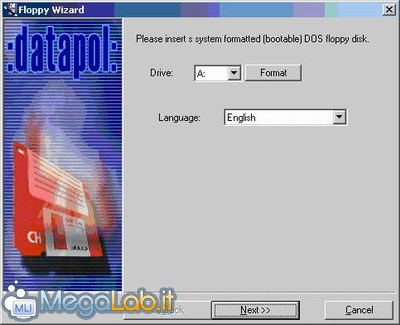
Se dovete solo cancellare un file dal vostro hard disk, nelle prossime due schermate del programma premete Next e Create floppy, senza modificare niente.
Se mettete i flag nelle varie opzioni possibili, come mostrato nelle schermate, potete aggiungere la possibilità di fare la deframmentazione (Defragment utility) e il controllo dello stato di salute (Check disk utility) del vostro hard disk.
Si tratta di perdere qualche secondo in più e creare un floppy da conservare, anche per il futuro, con altre due utility che possono sempre servire.
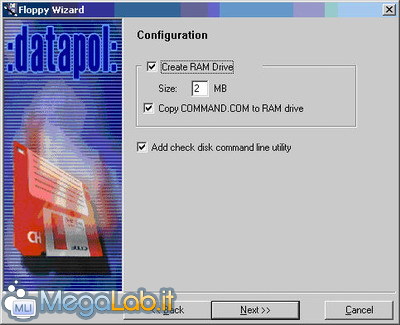
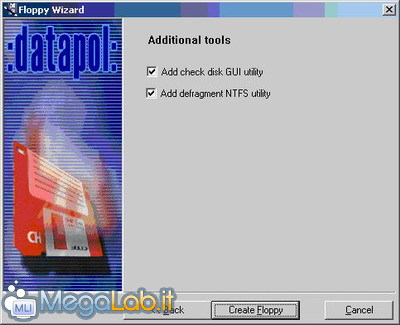
Una volta terminata la creazione del floppy, andate a modificare con Notepad il file Autoexec.bat che trovate sul dischetto.
Questo è il suo contenuto attuale
Voi dovete cambiare la riga
KEYB.COM US
E farla diventare
KEYB.COM IT
In modo da avere il supporto per la tastiera italiana.
Utilizzo del floppy
Lasciate inserito il floppy e riavviate il computer.
Se avete scelto di creare il floppy con tutte e tre le utility, all'avvio comparirà un menu con tre possibilità di scelta
1) NTFS4Dos
2) Check disk utility
3) Defragment NTFS
La prima opzione NTFS4Dos, una volta selezionata, vi chiederà dopo qualche secondo, di
"Press [Enter] to check disk"
Non toccate nessun tasto e lasciate che completi il caricamento del programma.
Ad un certo punto si fermerà per domandarvi
"Do you use this version of NTFS4dos for private usage only? (yes/no)".
Voi dovete scrivere Yes e il programma continuerà a caricarsi, una volta concluso vi troverete in A:
Se avete più partizioni sul vostro hard disk NTFS e Fat32, quelle in Fat32 avranno preso le prime lettere disponibili, mentre il vostro "vecchio" disco C in NTFS avrà preso la prima lettera disponibile dopo quelli in Fat32.
Se avete una sola partizione NTFS non ci sono problemi, rimane sempre come disco C.
Dato che adesso ci troviamo in puro ambiente Dos, vi scrivo alcuni comandi utili per muoversi e cancellare file o cartelle.
Tutti i comandi devono essere confermati premendo Invio
cd NomeCartella -- per cambiare cartella
cd.. -- per tornare indietro di una cartella
cd\ -- per tornare alla radice del disco (C: )
rd NomeCartella -- per eliminare una cartella vuota
del NomeFile.estensione -- per cancellare un file
del *.estensione -- per cancellare un gruppo di file che ha quell'estensione
del *.* -- per cancellare tutti i file presenti in quella cartella (non sempre funziona, ho visto che a volte rimangono alcuni file)
dir -- potete vedere tutto il contenuto di quella cartella
dir *.estensione -- potete vedere solo i file con quell'estensione
Ricordatevi che in dos i nomi dei file non possono superare gli otto caratteri, quindi un nome di file troppo lungo sarà troncato dal carattere tilde ~ che è realizzabile tenendo premuto il tasto Alt e scrivendo 126 sul tastierino numerico sulla destra della vostra tastiera.
Il file FileNonCancellabili.doc diventerà, in Dos, FileNo~1.doc, stessa cosa per i nomi delle cartelle.
Quindi non spaventatevi se trovate dei nomi diversi da quelli a cui siete abituati.
Una piccola utility che può risolvere grandi problemi.
MegaLab.it rispetta la tua privacy. Per esercitare i tuoi diritti scrivi a: privacy@megalab.it .
Copyright 2008 MegaLab.it - Tutti i diritti sono riservati
